Odeberte jednotlivé návrhy automatického doplňování ve Firefoxu 68
Jak odstranit jednotlivé návrhy automatického doplňování ve Firefoxu 68
Po zadání nějakého textu do adresního řádku si Firefox může zapamatovat zadaný výraz. Ať už se jedná o adresu URL/webovou stránku nebo nějaký hledaný výraz, který jste zadali, prohlížeč jej zachová historii a nabídněte vám termín, až příště začnete psát odpovídající text do adresy bar. Ve Firefoxu 68 se metoda, kterou lze použít k odstranění jednotlivých položek návrhů bez vymazání historie procházení, změnila. Pojďme se podívat, jak to lze udělat.
reklama
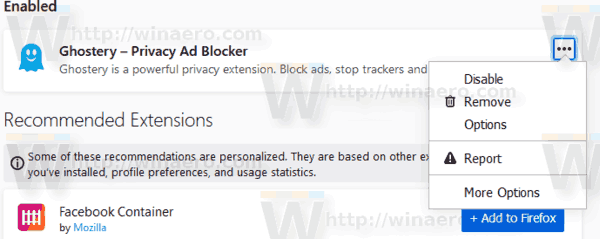
Můžete otevřít jeho možnosti, zakázat, odebrat nebo nahlásit rozšíření. Výběrem příkazu 'Nahlásit' budete moci určit, co přesně je s aktuálním doplňkem špatně, a odeslat zprávu Mozille.
Pokud s touto změnou nejste spokojeni, můžete Zakažte doporučení rozšíření ve Firefoxu 68.
Další změnou ve Firefoxu 68 je nový adresní řádek. I když vypadá přesně jako ve Firefoxu 67 nebo v předchozích verzích prohlížeče, vnitřně se změnil. Starý kód související s XUL byl zcela odstraněn, takže verze 68 obsahuje adresní řádek využívající technologie HTML a WebExtensions.
Chcete-li odebrat jednotlivé návrhy automatického doplňování ve Firefoxu 68,
- Otevřete prohlížeč Firefox.
- Začněte psát text, který odpovídá návrhu, který chcete odstranit.
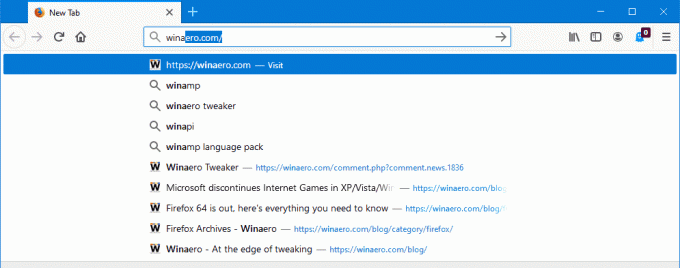
- Když v adresním řádku uvidíte hledaný výraz nebo adresu URL, které již nechcete vidět, vyberte je pomocí Nahoru nebo Dolů šipky na klávesnici a stiskněte Posun + Del.
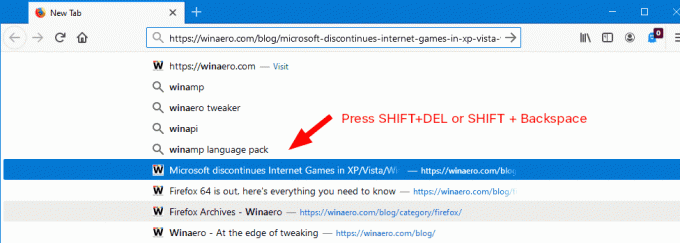
- Případně můžete použít sekvenci Posun + Zadní prostor k odstranění návrhu.
A je to!


